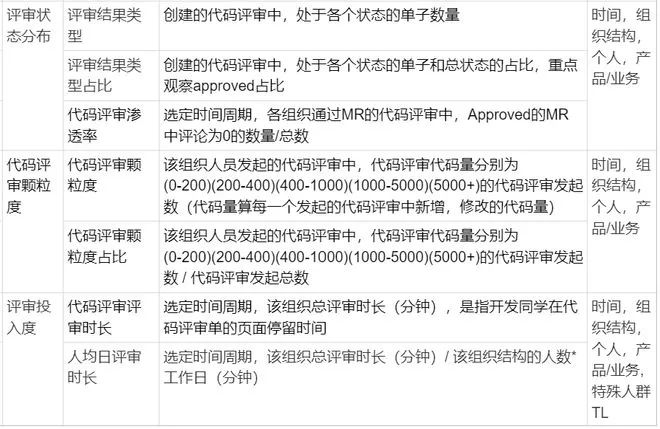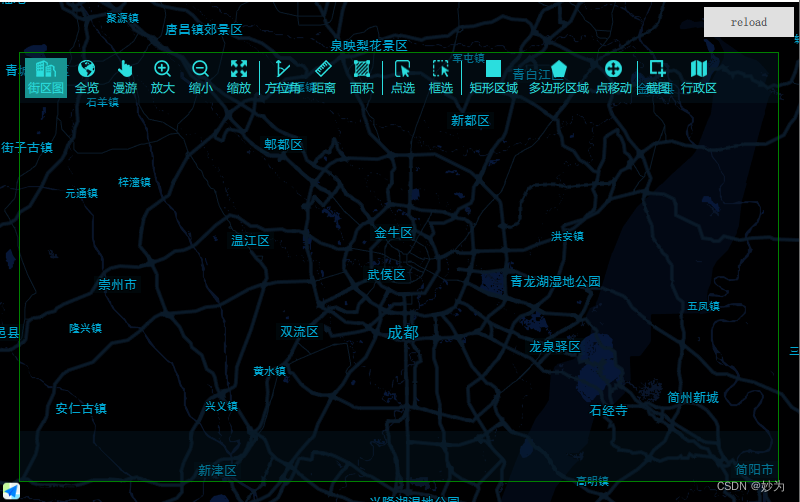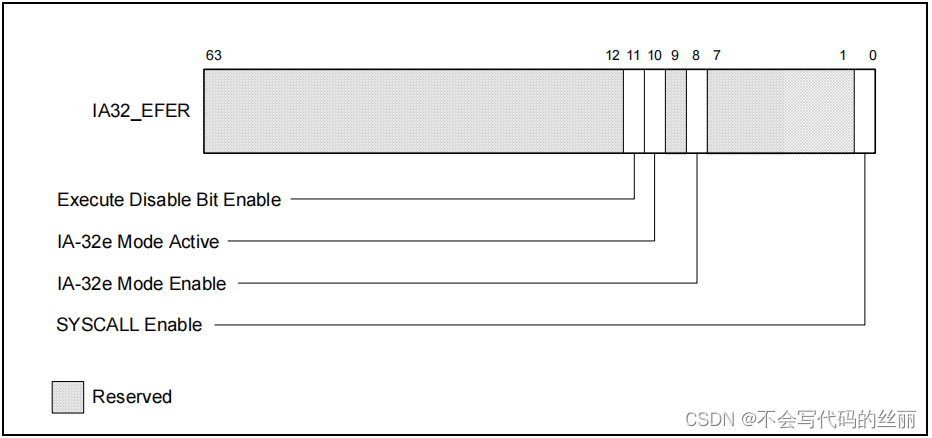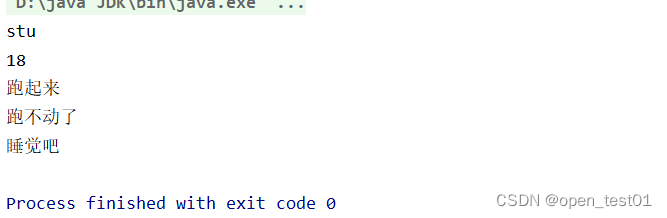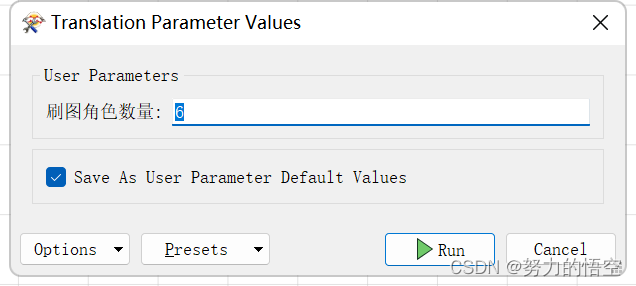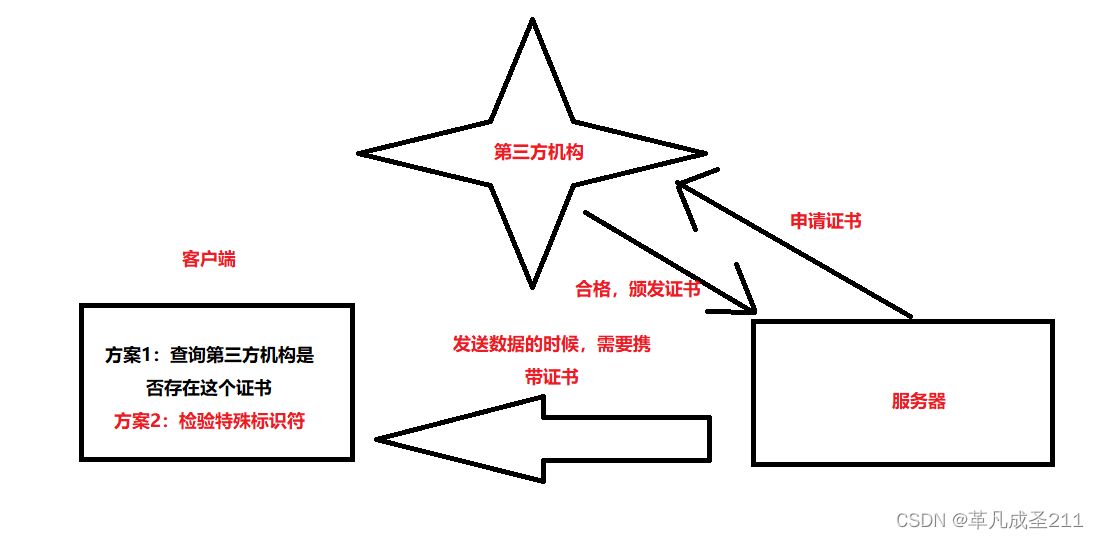傻瓜式minio使用指南
- 1. docker部署minio
- 1.1 docker拉取minio镜像
- 1.2 创建docker容器
- 1.3 查看docker容器是否启动正常
- 2.登陆minio
- 2.1 账户、密码为原先设置minioadmin
- 2.2 创建桶
- 2.3 设置桶属性
- 3.Java客户端使用
- 3.1引入依赖
- 3.2 使用
- 3.3 结果
1. docker部署minio
1.1 docker拉取minio镜像
docker pull minio/minio
1.2 创建docker容器
docker run -p 9000:9000 \
-p 9090:9090 \
--name minio \
-d --restart=always \
# 设置用户与密码
-e "MINIO_ACCESS_KEY=minioadmin" \
-e "MINIO_SECRET_KEY=minioadmin" \
# 将minio数据存储路径与主机映射
-v /root/minio/data:/data \
/data --console-address ":9001" -address ":9000" \
minio/minio server
1.3 查看docker容器是否启动正常

2.登陆minio
2.1 账户、密码为原先设置minioadmin
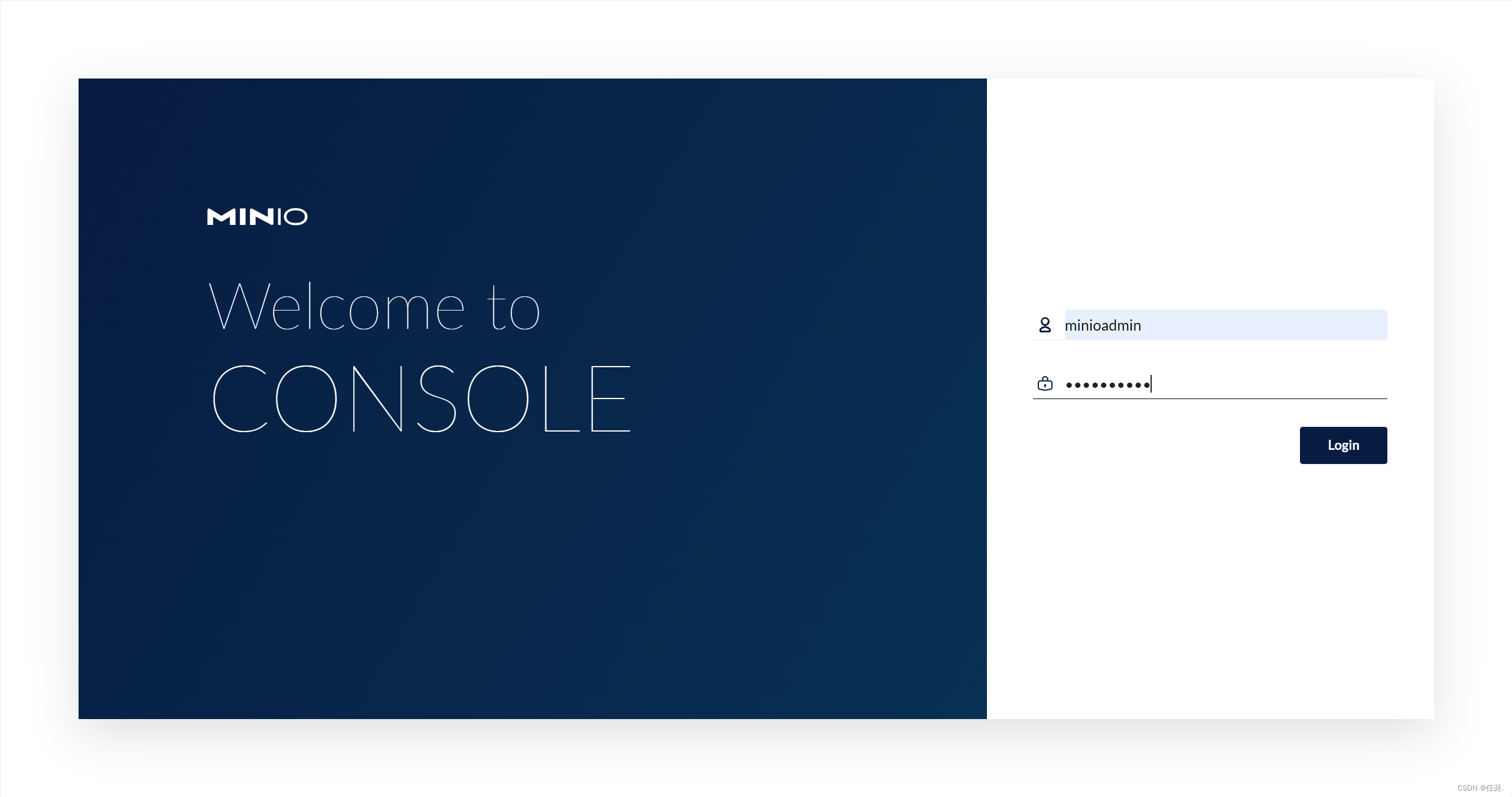
2.2 创建桶
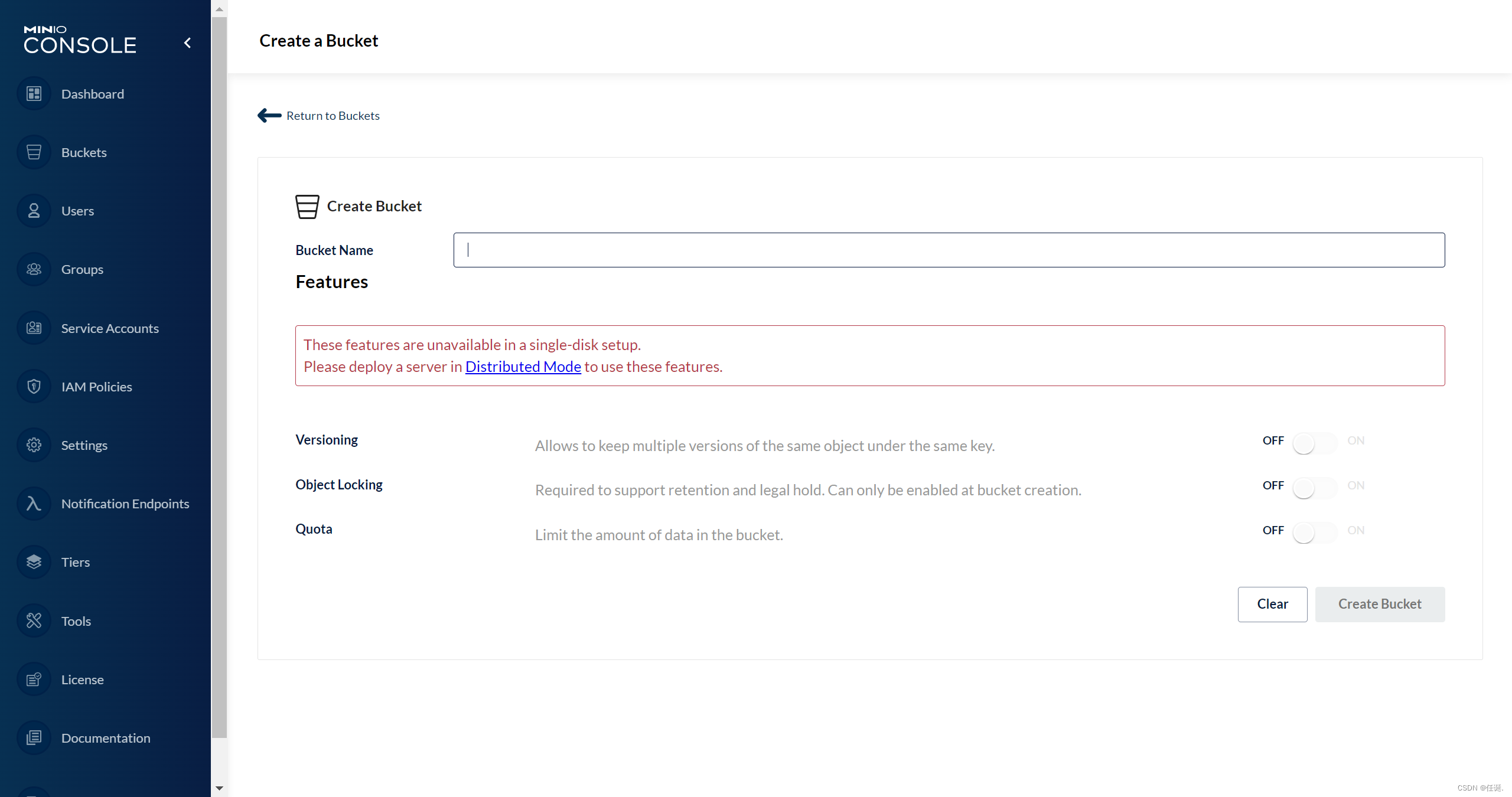
2.3 设置桶属性
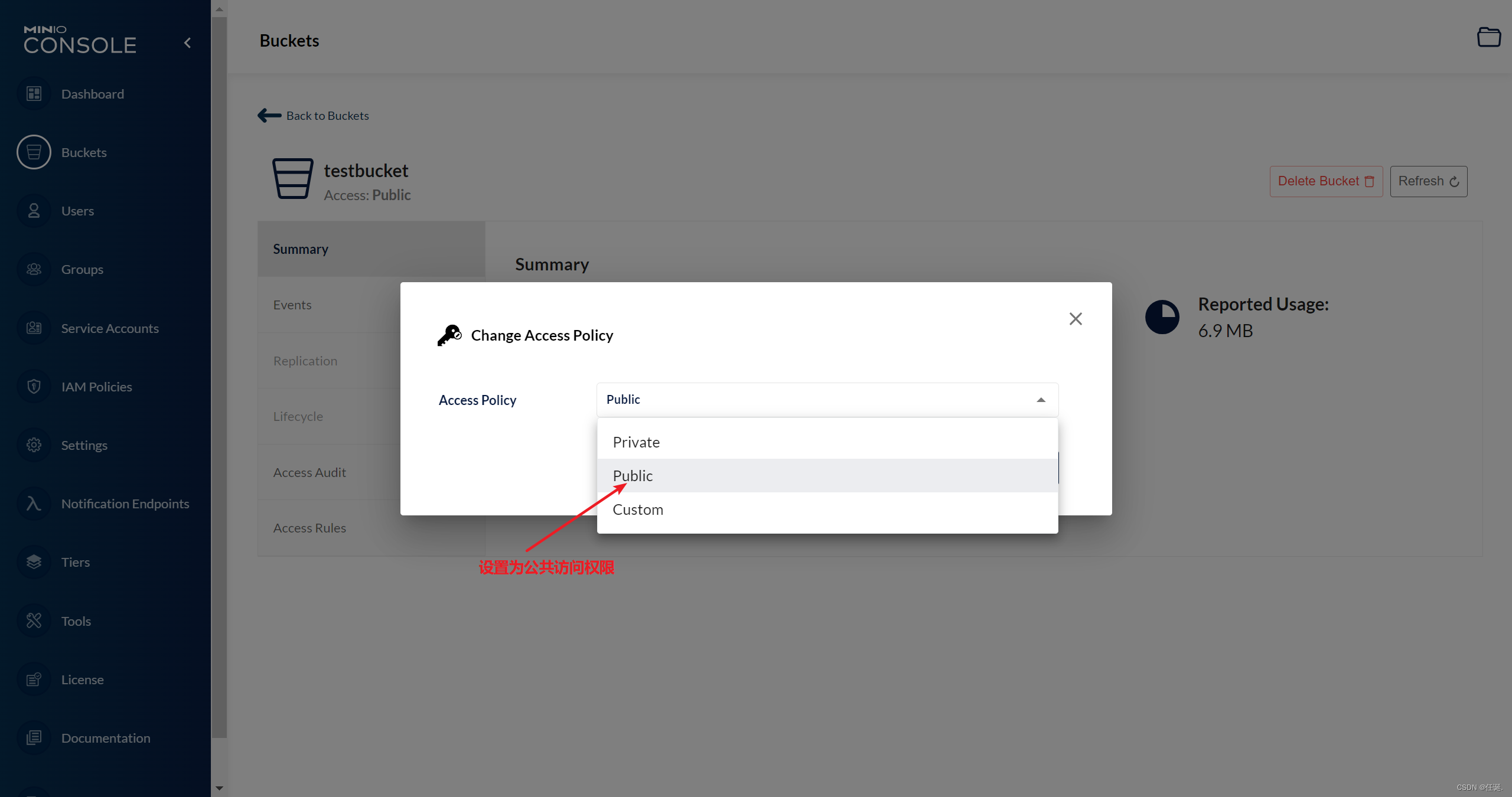
3.Java客户端使用
3.1引入依赖
<dependency>
<groupId>io.minio</groupId>
<artifactId>minio</artifactId>
<version>8.5.1</version>
</dependency>
3.2 使用
//创建客户端
static MinioClient minioClient =
MinioClient.builder()
.endpoint("http://主机ip:9000/")
.credentials("用户名", "密码")
.build();
@Test
public void upload(){
UploadObjectArgs asiatrip = null;
try {
asiatrip = UploadObjectArgs.builder()
.bucket("data211") //指定桶
.object("1932332500.mp4") //同一个桶内对象名不重复
//本地文件路径
.filename("D:\\r'j'j\\video\\1932332500.mp4")
.build();
//上传文件
minioClient.uploadObject(asiatrip);
System.out.println("上传成功");
} catch (Exception e) {
e.printStackTrace();
}
}
3.3 结果
存入成功
文件地址
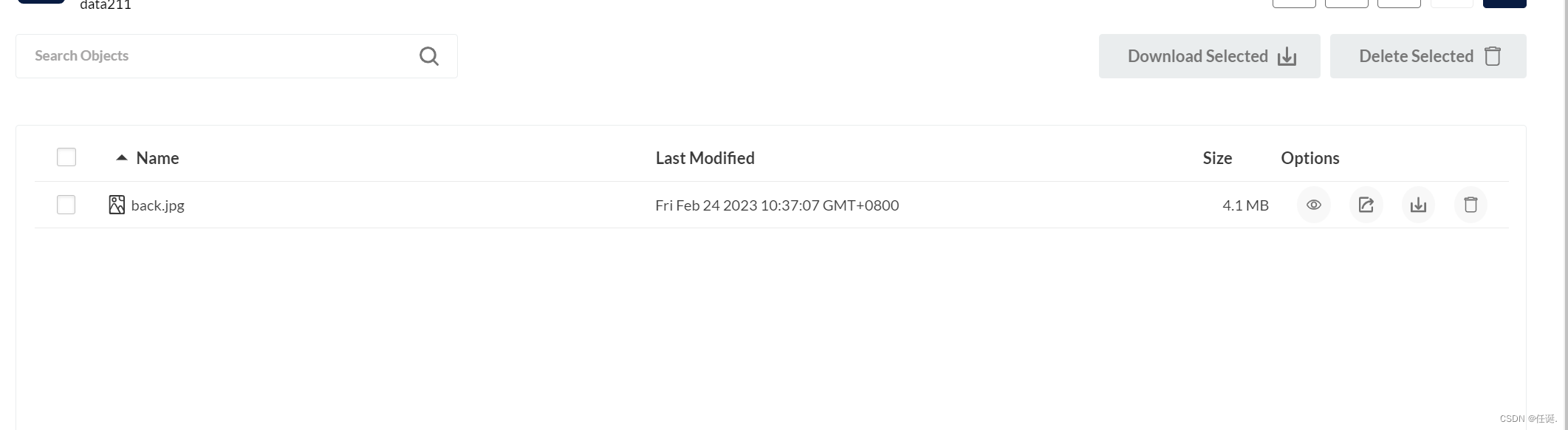
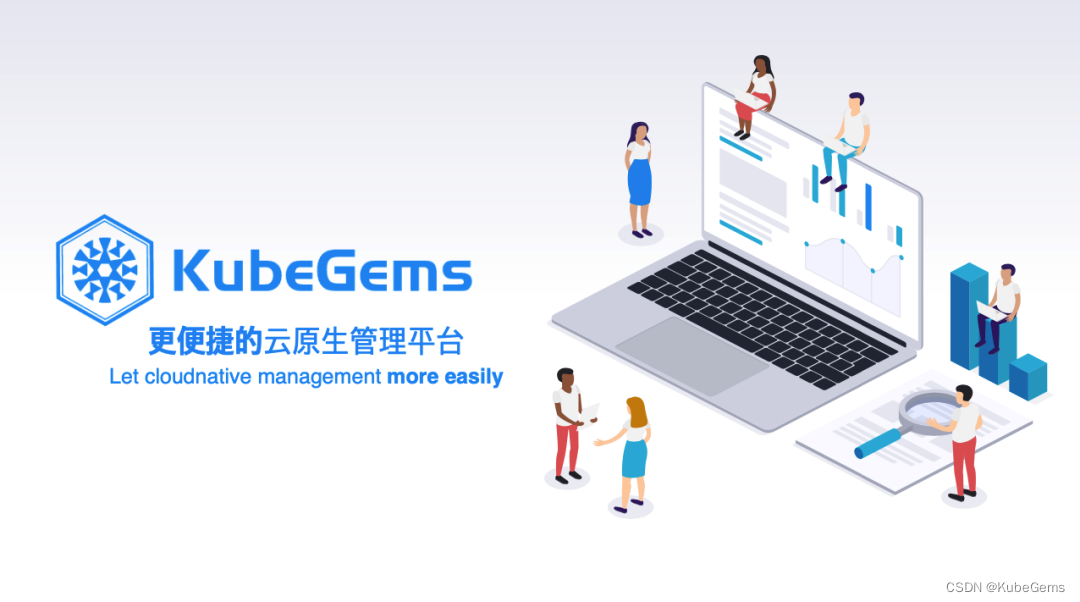
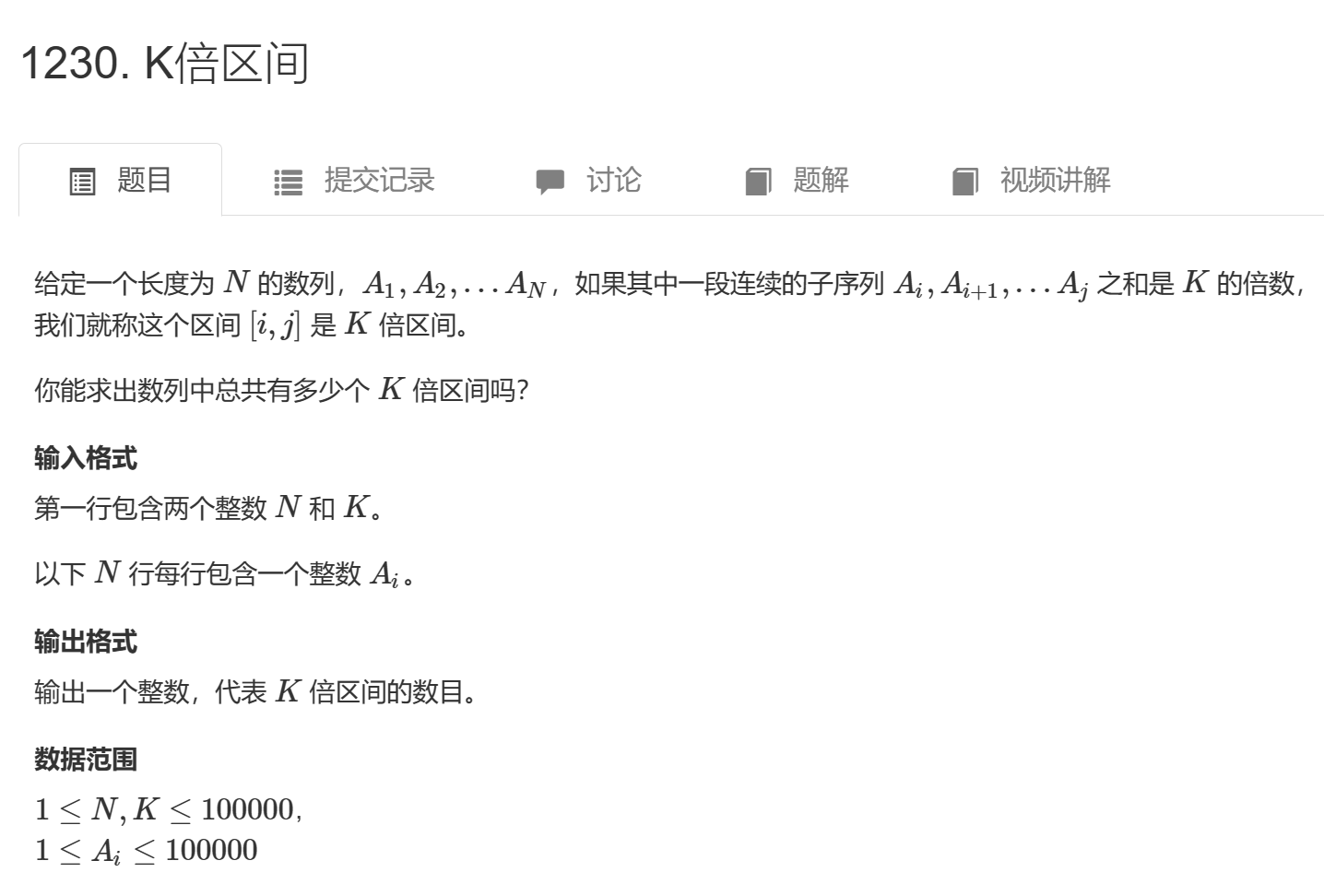


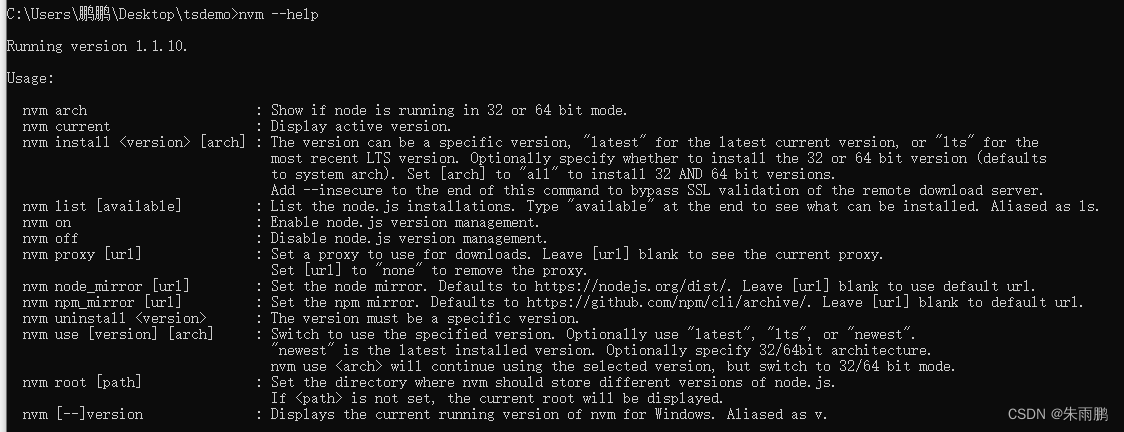
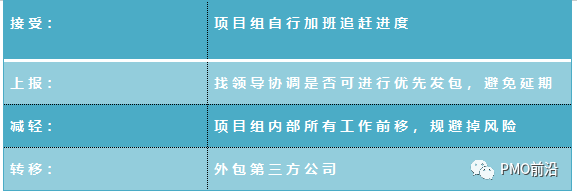

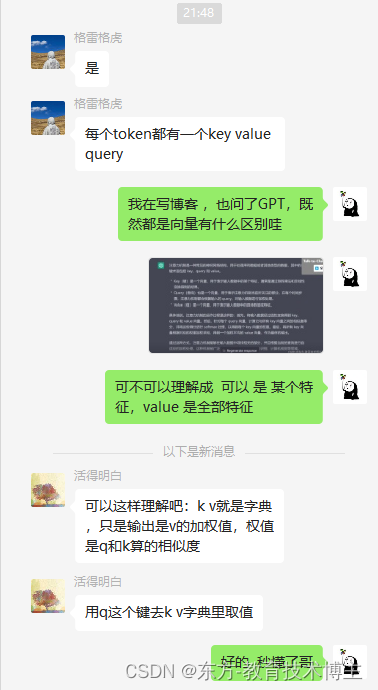
![[计算机网络(第八版)]第二章 物理层(复习笔记)](https://img-blog.csdnimg.cn/2f393b03af264bb5a88a45b3114a6d0c.png)